网络延迟高怎么解决
网络延迟高的问题可以从多个维度进行排查和优化:
硬件层面:
1. 检查路由器位置是否居中,避免金属障碍物干扰信号
2. 尝试更换更高规格的网线(Cat5e升级到Cat6)
3. 测试直接连接光猫时的延迟,排除路由器性能问题
4. 检查网卡驱动是否为最新版本
网络设置:
1. 在命令提示符执行"ping 8.8.8.8 -t"持续测试基础延迟
2. 使用tracert命令追踪路由节点,定位具体延迟发生的网络段
3. 修改DNS设置为114.114.114.114或8.8.8.8
4. 在路由器QoS设置中优先保障游戏/视频流量
软件优化:
1. 关闭后台占用带宽的应用程序(如自动更新、云同步)
2. 禁用Windows自动调优功能(netsh interface tcp set global autotuninglevel=restricted)
3. 对于游戏玩家,可尝试使用网游加速器
4. 检查防火墙设置是否拦截了必要端口
进阶方案:
1. 联系ISP要求优化路由路径
2. 考虑升级更高带宽的网络套餐
3. 使用有线连接替代无线连接
4. 在非高峰时段进行关键网络操作
建议先进行基础测试(ping/tracert),根据结果针对性处理。持续高延迟建议联系网络服务提供商检查线路质量。
网络延迟高的原因有哪些?
网络延迟高的原因可以从多个层面分析:
硬件层面:
1. 路由器性能不足:老旧路由器处理能力有限,无法高效转发数据包
2. 网线质量差:使用Cat5以下规格网线或损坏网线会导致信号衰减
3. 无线信号干扰:2.4GHz频段易受微波炉、蓝牙设备等同频干扰
网络层面:
1. 带宽拥塞:多设备同时占用带宽导致数据排队
2. 跨运营商访问:电信访问联通服务器需要经过互联互通节点
3. 国际链路问题:访问海外服务器受海底光缆质量影响
软件层面:
1. 后台程序占用:自动更新、云同步等程序持续占用带宽
2. 防火墙设置不当:过度安全检测会增加数据处理时间
3. DNS解析延迟:使用响应慢的DNS服务器会增加域名查询时间
环境因素:
1. 物理距离:用户与服务器之间的物理距离直接影响信号传输时间
2. 无线信号衰减:墙壁、家具等障碍物会减弱WiFi信号强度
3. 高峰时段拥堵:晚间等上网高峰时段容易出现网络拥塞
解决方案建议:
- 使用有线连接替代无线连接
- 升级到支持WiFi 6的路由器
- 选择最优DNS服务器(如1.1.1.1或8.8.8.8)
- 通过traceroute命令定位具体延迟节点
- 使用QoS功能优先保障关键应用带宽
如何测试网络延迟?
测试网络延迟的常用方法及具体操作步骤:
Ping测试(基础延迟检测)
打开命令提示符(Windows)或终端(Mac/Linux)
输入命令:ping 目标地址(如ping 8.8.8.8或ping baidu.com)
观察返回结果中的"time=xx ms"数值,即为延迟时间
建议执行10次以上取平均值(默认发送4个数据包)
Traceroute测试(路由节点延迟分析)
Windows使用命令:tracert 目标地址
Linux/Mac使用命令:traceroute 目标地址
可查看数据包经过的每个网络节点的延迟情况
专业测速工具
推荐工具:
- Speedtest(Ookla)
- Fast.com(Netflix提供)
- PingPlotter(可视化延迟分析)
- iPerf(局域网延迟测试)
网页实时测试
访问在线测试网站:
https://www.speedtest.net
https://fast.com
https://ping.pe
游戏延迟测试
多数网络游戏内置延迟显示(ms值)
第三方工具如Battleping可专门测试游戏服务器延迟
注意事项:
- 测试时应关闭占用带宽的应用
- 有线连接比无线更准确
- 不同时段多次测试取平均值
- 国际网站需考虑跨境延迟
- 正常延迟范围:
• 局域网:<1ms
• 国内网站:<50ms
• 国际网站:<200ms
降低网络延迟的有效方法?
网络延迟直接影响在线体验,从游戏到视频会议都需要稳定低延迟。以下方法可系统性地降低延迟:
硬件层面优化
- 升级路由器至支持Wi-Fi 6或更高速率型号,优先选择5GHz频段
- 使用千兆以太网线直连代替无线连接,减少信号干扰
- 关闭非必要设备的网络连接,降低带宽竞争
网络设置调整
- 在路由器设置中启用QoS(服务质量)功能,优先保障关键应用
- 手动设置DNS服务器为Cloudflare(1.1.1.1)或Google(8.8.8.8)
- 禁用IPv6协议测试是否改善(部分ISP实现不完善)
系统级优化
- 更新网卡驱动程序至最新版本
- 调整TCP窗口缩放系数(建议值2-4)
- 禁用后台自动更新和云同步服务
ISP选择策略
- 使用traceroute工具检测路由跳数,选择直达骨干网的ISP
- 考虑专线接入服务(针对企业用户)
- 协商ISP调整路由路径(企业用户可提出SLA要求)
应用层优化
- 选择物理距离最近的服务器节点
- 启用游戏模式或低延迟模式(支持的应用中)
- 使用Wireshark分析具体流量模式,定位异常数据包
进阶方案
- 部署SD-WAN解决方案(企业环境)
- 考虑边缘计算服务降低传输距离
- 测试不同VPN服务(某些情况下可能优化路由)
实施时应按顺序测试每个优化点,使用ping -t和tracert持续监控效果。企业用户建议进行专业的网络质量评估。
猜你感兴趣:
猫咪不吃猫粮怎么办?原因分析与解决方案
当你的猫咪突然不吃猫粮时,可能是健康问题、食物不适或环境因素所致。本文提供了全面的解决方案,包括健康检查、食物调整、喂食方式改进和环境优化等,帮助你找出原因并采取有效措施。如果你的猫咪持续不进食,本文...
仓鼠发抖是怎么回事?原因分析与应对措施
仓鼠发抖可能由环境温度异常、生理性原因或病理性征兆引起。本文详细解析了仓鼠发抖的各种原因,包括低温发抖、高温应激、紧张害怕、低血糖等,并提供了紧急处理流程和日常预防建议,帮助宠物主人更好地照顾自己的仓...
苹果手机发烫怎么办?原因与有效解决方法全解析
遇到苹果手机发烫问题不要慌,本文详细解析了发烫的原因,并提供了包括关闭后台应用刷新、优化屏幕亮度、管理定位服务等在内的多种有效解决方案,帮助你快速降温并预防未来可能的发烫情况。
内存占用率高怎么解决?Windows、Mac、Linux和游戏的全面指南
本文提供了针对Windows、Mac、Linux系统以及游戏运行时内存占用率高的详细解决方案。从识别高内存进程到系统级优化和硬件检查,帮助用户有效降低内存使用,提升设备性能。
花呗开通不了怎么办?系统化解决方案与原因分析
本文详细解答了花呗开通不了的多种原因及系统化解决方案,包括基础条件核查、账户活跃度提升、信用记录优化等,帮助用户提高开通成功率。同时,提供了联系客服的详细步骤和注意事项,确保用户能够顺利解决问题。
手机电池耗电快怎么办?这里有全面的解决方案和原因分析
面对手机电池耗电快的问题,本文提供了从检查后台应用到硬件维护的全面解决方案,分析了耗电快的原因,并给出了延长电池寿命的实用建议。无论是因为软件设置不当还是硬件老化,这里都有对应的解决策略,帮助你有效提...
皮肤遇热就痒怎么办?原因与有效治疗方法全解析
本文详细解答了皮肤遇热就痒的可能原因,包括胆碱能性荨麻疹、汗液刺激等,并提供了从基础护理到医疗干预的全方位解决方案。无论是日常护理还是紧急止痒,这里都有实用建议帮助你缓解不适。
皮肤越来越黑怎么办?原因与有效美白方法全解析
面对皮肤越来越黑的问题,本文提供了全面的解决方案,包括防晒保护、护肤调理、生活习惯调整、饮食调理及医疗干预等多方面的建议。同时,深入分析了皮肤变黑的内源性和外源性原因,并给出了针对性的改善建议。无论你...